Avaliar este artigo :
3/5 | 3 opinião
Este artigo foi útil para si ?
Sim
Não
Vous avez noté 0 étoile(s)
Sommaire
Procédure
Depois de ter adicionado endereços de correio eletrónico, pode utilizar as ferramentas do cPanel para configurar as suas contas de correio eletrónico e aceder ao seu correio eletrónico.
Para aceder às definições de configuração do e-mail no cPanel, deve primeiro iniciar sessão no seu Painel LWS
Em seguida, introduza o seu nome de utilizador e palavra-passe do LWS e clique no botão Iniciar sessão.
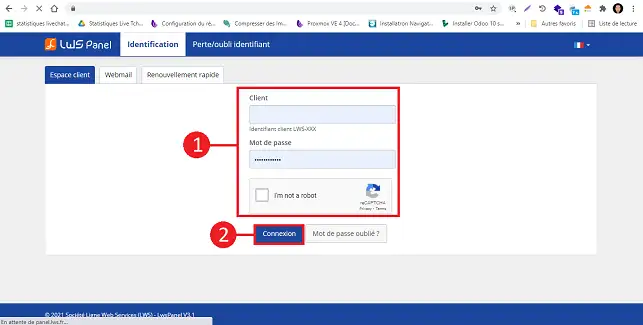
Em seguida, clique no botão azul Gerenciar localizado à direita do domínio em questão.
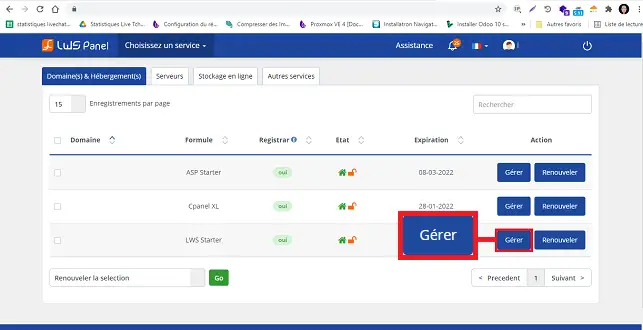
Na secção Painel de Gestão, clique no ícone Acesso ao cPanel.
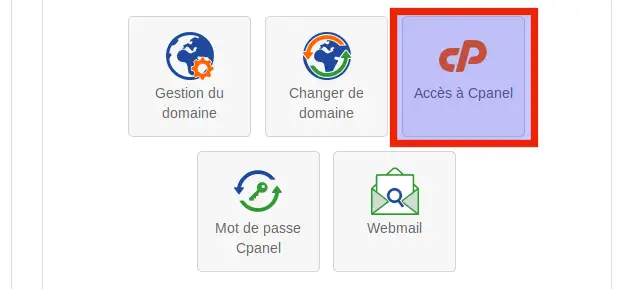
Em seguida, clique no ícone Contas de correio eletrónico
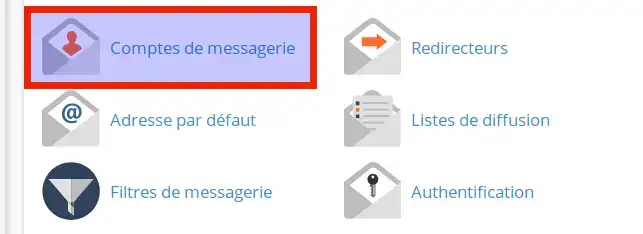
Em seguida, clique no separador Contas de correio
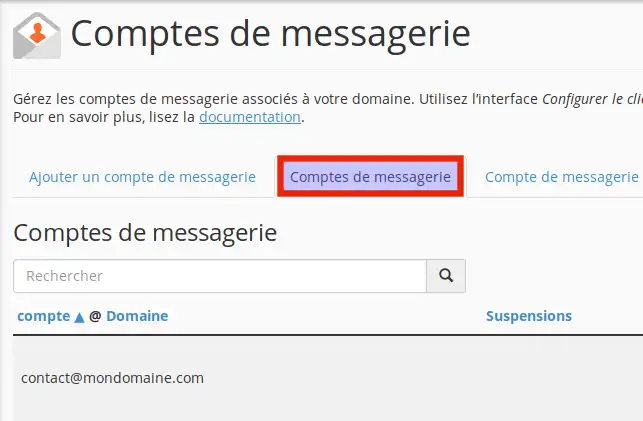
Nesta secção, verá a lista de contas de correio eletrónico que criou anteriormente.
Pode procurar uma conta introduzindo-a na caixa de pesquisa e clicando no ícone da lupa.
No nosso caso, só temos um endereço de correio eletrónico contact@mondomaine.com
À direita, encontra-se outro menu que mostra as várias opções de configuração da nossa conta de correio eletrónico
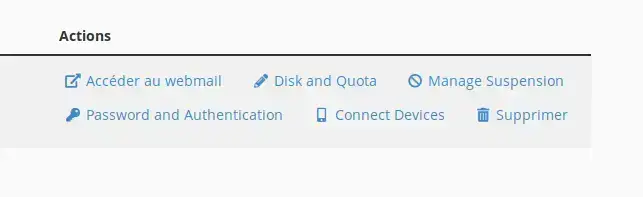
Na secção seguinte, abordaremos mais pormenorizadamente estas diferentes secções.
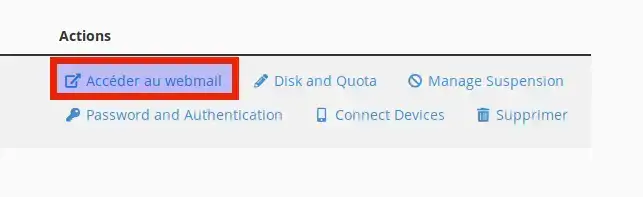
Clique na ligação Aceder ao Webmail para verificar a sua caixa de correio:
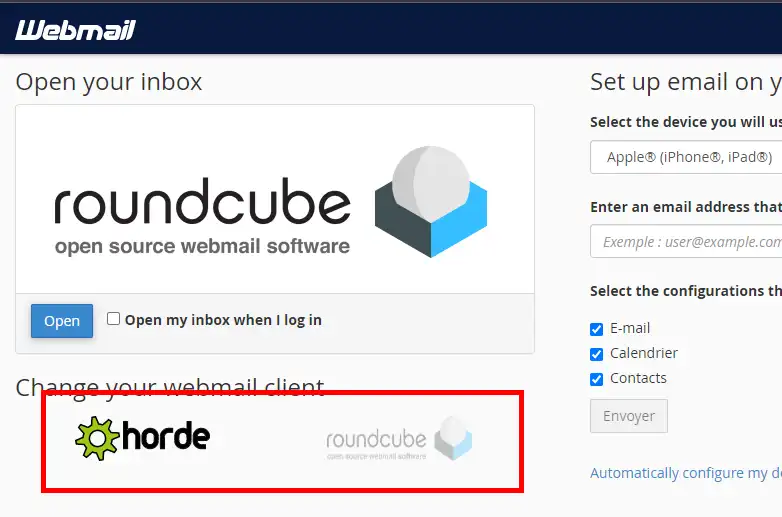
O cPanel oferece dois tipos de webmail, o Horde e o Roundcube.
Pode clicar no seu webmail preferido para abrir o seu endereço de correio eletrónico.
Também pode clicar na caixa de verificação Abrir a minha caixa de entrada quando iniciar sessão para abrir automaticamente o seu webmail preferido sem ter de o escolher novamente na próxima vez que iniciar sessão.
Pode clicar em Página inicial do Webmail cPanel no seu webmail para voltar à escolha de webmails:
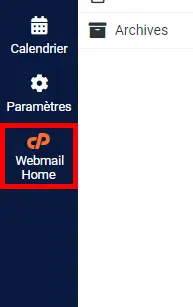
Página inicial do Webmail no Roundcube
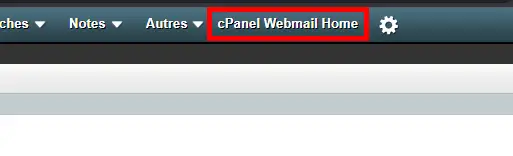
Página inicial do Webmail no Horde
Passemos ao separador Disco e Quota.
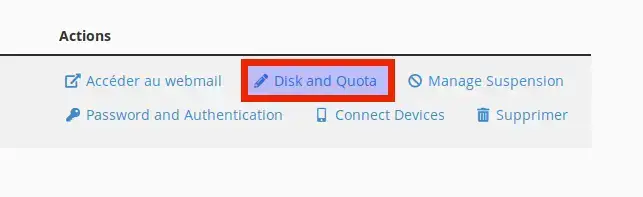
A quota de uma conta de correio eletrónico define a quantidade de correio que a conta pode armazenar. Quando a conta excede este limite, o sistema devolve todo o correio recebido ao remetente com uma mensagem a indicar que o endereço de correio eletrónico do destinatário está cheio.
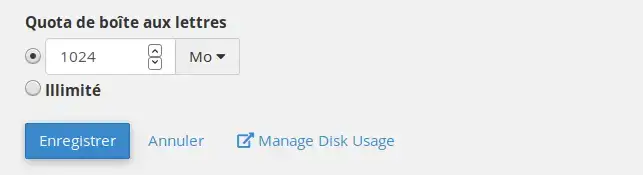
É possível atribuir um valor diferente à quota da caixa de correio.
Se selecionar a caixa ilimitada, a sua caixa de correio não terá um limite de espaço de armazenamento.
Ao clicar na ligação Gerir utilização do disco, é apresentado o seguinte conteúdo.
Esta opção permite-lhe eliminar mensagens antigas da sua caixa de correio para recuperar espaço em disco.
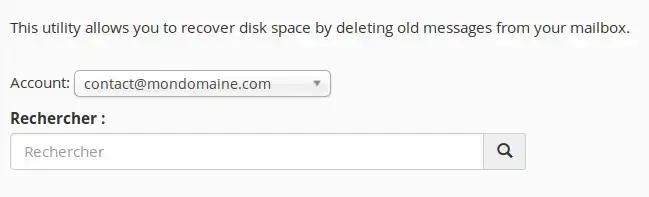
Pode escolher o endereço de e-mail utilizando o menu pendente ou pode procurar o e-mail se tiver muitos e-mails configurados.
Vamos agora clicar na ligação Gerir, à direita, para libertar espaço na nossa caixa de correio.
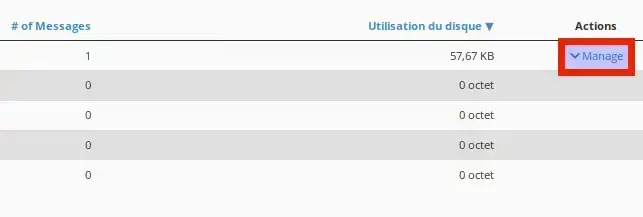
Aparecerá um menu pendente. Clique nele e verá a seguinte lista pendente:
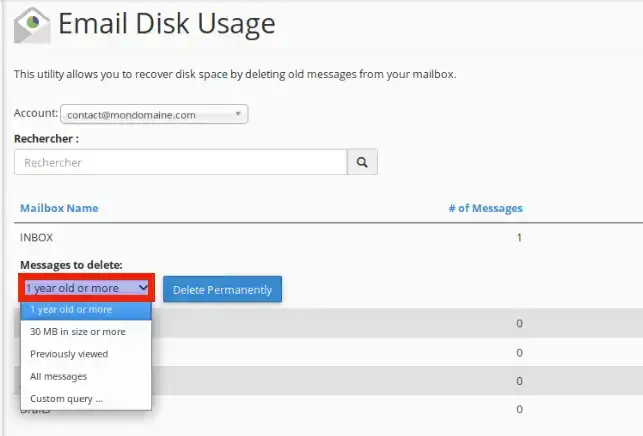
Depois de ter feito a sua escolha, basta clicar no botão Eliminar permanentemente.
Passemos agora a Gerir a suspensão.
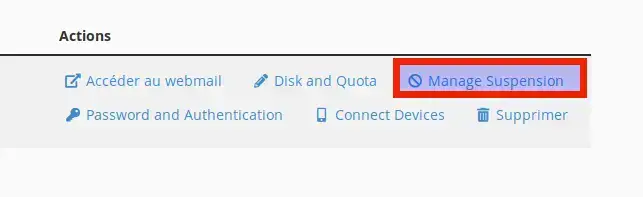
Utilize esta função para autorizar ou suspender a capacidade de um utilizador de se ligar, receber correio ou enviar correio remoto.
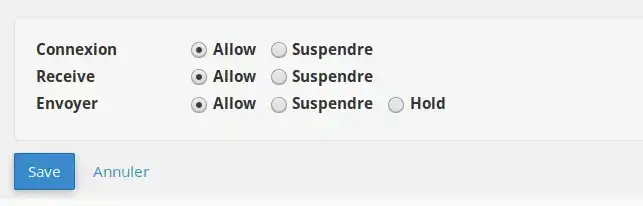
Clique em Permitir para autorizar, Suspender para suspender o parâmetro aplicável, a opção Suspender permite-lhe suspender momentaneamente o correio a enviar e colocá-lo na fila de espera.
Ligar: suspende ou autoriza a ligação à caixa de correio
Receber : suspende ou autoriza a receção para este endereço de correio eletrónico
Enviar : permite suspender ou autorizar o envio a partir deste endereço de correio eletrónico
Notas:
Passemos agora à secção Palavra-passe e autenticação:
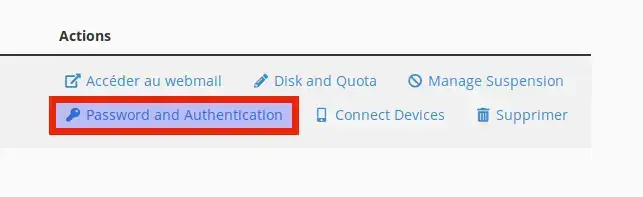
Utilize esta função para criar ou alterar a palavra-passe de uma conta de correio eletrónico:
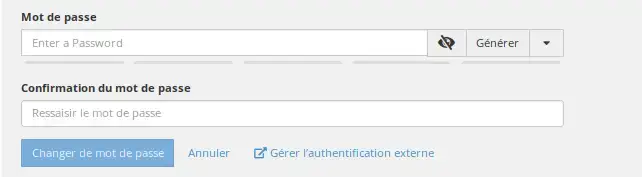
Introduza e confirme a nova palavra-passe nas caixas de texto adequadas. Pode gerar uma palavra-passe segura utilizando o botão Gerar.
Passar para Ligar dispositivos :
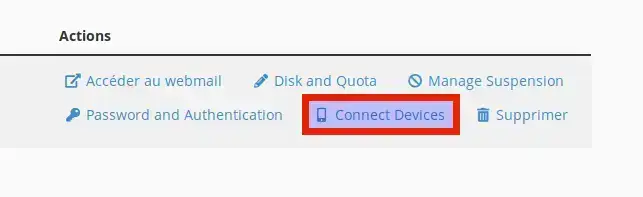
Esta funcionalidade configura automaticamente o seu cliente de correio eletrónico para aceder aos seus endereços de correio eletrónico cPanel.
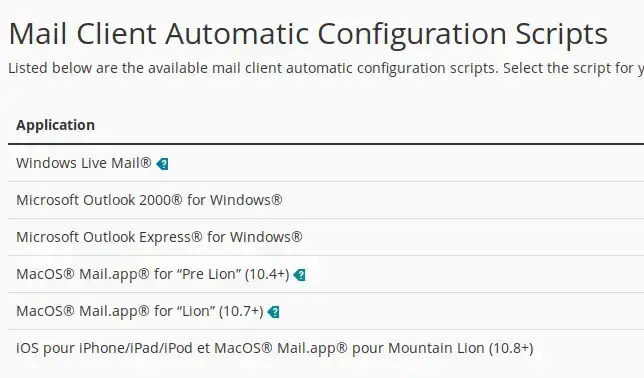
Um cliente de e-mail permite-lhe aceder à sua conta de e-mail a partir de uma aplicação no seu computador ou dispositivo móvel (por exemplo, Microsoft Outlook, Apple Mail).
O cPanel fornece scripts de configuração automática para os clientes de e-mail listados acima.
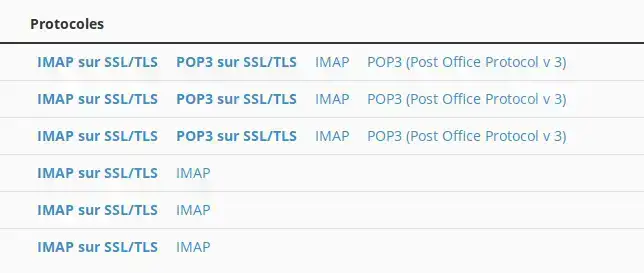
Para configurar o seu cliente de e-mail, descarregue o ficheiro de configuração adequado a partir da lista.
Recomendamos vivamente que utilize SSL / TLS.
Execute o arquivo de script para configurar automaticamente seu cliente de email para usar o endereço selecionado.
Quando o processo de configuração estiver concluído, o seu cliente de correio eletrónico abrirá automaticamente e ligar-se-á à sua conta de correio eletrónico.
O protocolo IMAP apenas lê o seu correio eletrónico no servidor, não descarrega nem guarda mensagens de correio eletrónico no seu computador. As mensagens que ler ou apagar aparecerão tal como estão no servidor e nas suas aplicações de correio eletrónico.
O protocolo POP3 transfere e guarda as mensagens de correio eletrónico no seu computador. As mensagens que a sua aplicação de correio eletrónico marcar como lidas, apagadas ou respondidas não serão apresentadas como tal no servidor.
Os protocolos IMAP e POP3 utilizam o protocolo SMTP para enviar correio eletrónico de saída.
A utilização de POP3 sobre SSL / TLS ou IMAP sobre SSL / TLS oferece maior segurança para as suas ligações ao servidor de correio.
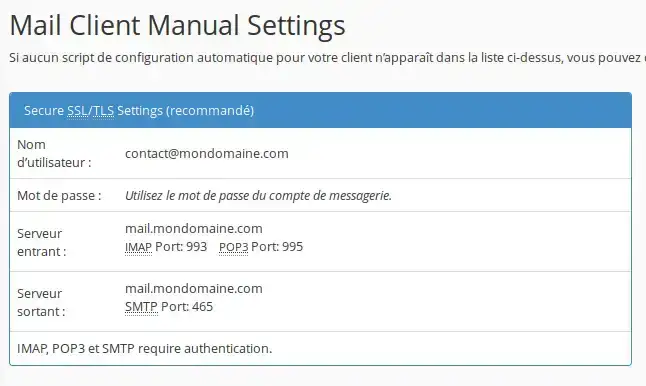
Configuração SSL/TLS acima
Também pode configurar manualmente o seu cliente de correio eletrónico. Basta introduzir mail.domain.com para o nome do servidor, em que domain.com representa o nosso domínio.
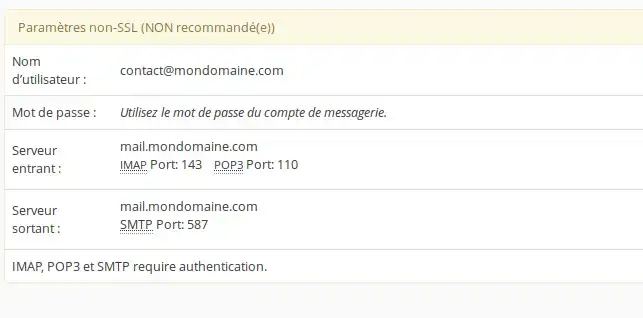
Abaixo está a configuração não-SSL
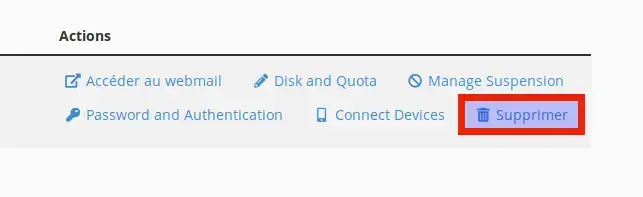
Esta opção permite-lhe eliminar permanentemente a conta de correio eletrónico. Depois de clicar em Excluir, uma mensagem de confirmação será exibida.
Aviso: Esta ação elimina permanentemente todas as mensagens da conta. Não é possível desfazer esta ação.
Avaliar este artigo :
3/5 | 3 opinião
Este artigo foi útil para si ?
Sim
Não
0mn leitura
Configurar os seus endereços de correio eletrónico no software de correio eletrónico
3mn leitura
Qual é a diferença entre uma ligação SSL/TLS e uma ligação não SSL/TLS?
1mn leitura
6mn leitura